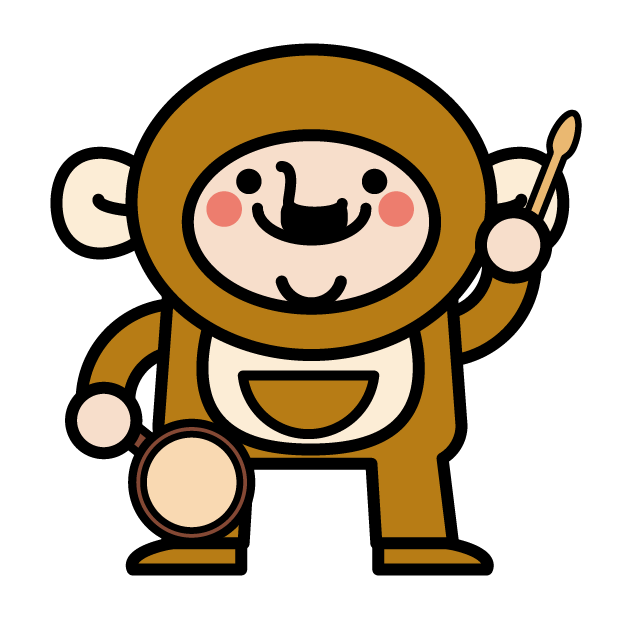
イオンスマホセキュリティの評判と設定方法、再インストールの方法をご紹介しています。
おすすめのセキュリティソフトもご紹介しているので、参考にしてくださいね。
イオンスマホセキュリティの評判は?アプリの使い方もご紹介
通話と通信料が込みで月額1,130円からという安さを実現しているイオンスマホ。
そのイオンスマホのオプションサービスのイオンセキュリティは月額 165円。
その機能は
- セキュリティチェック:リアルタイムでウィルススキャン
- クリーナー:端末にたまった不要なファイルなどを一括クリア
- パケットチェッカー:当月のパケット使用量を簡単チェック!
というものですが、月額165円なので評判は良いようです。
なお、「イオンスマホ安心パック」という月額660円もしくは770円のサービスに加入すれば、この「イオンスマホセキュリティ」も含まれています。
イオンスマホ安心パックは
- 端末の保証サービス「イオンスマホ安心保証」(月額385円もしくは495円)
- 電話サポートサービス「イオンスマホ電話サポート」(月額330円)
- セキュリティアプリサービス「イオンスマホセキュリティ」(月額165円)
が、セットになったものです。
心配であればイオンスマホセキュリティ単体ではなく、イオンスマホ安心パックとして加入した方が良いかもしれません。
イオンスマホセキュリティの実体は?
イオンスマホセキュリティの実体は、KINGSOFTのインターネットセキュリティソフト Mobile Securityです。
セキュリティソフトとしてはそれほど有名なものではありません。
月額165円、1年であれば1,980円です。
ここだけ見ると安いかもしれませんが、使えるのは1台だけなので実際にはそれほど安くないんですよね。
私ではあれば、有名で信頼度の高い上に複数台で使えるウイルスバスタークラウドを購入します。
イオンスマホセキュリティの初期設定方法
イオンスマホセキュリティを使うためには、初期設定が必要です。
その初期設定の方法は、
- イオンスマホセキュリティアプリを起動
- シリアルキーを入力してオンライン認証
この2つの手順を進めるだけです。
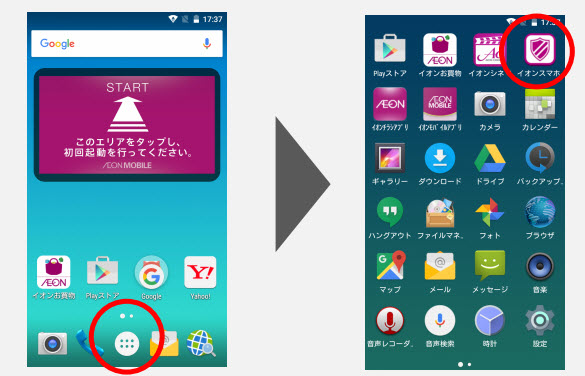
具体的には
1、イオンスマホセキュリティアプリはアプリの一覧から「イオンスマホセキュリティ」をタップして起動。

2、シリアルキー入力画面が表示されるので、シリアルキーを入力して、オンライン認証をする。
これだけで完了します。
シリアルキーはどこにあるの?という場合ですが、契約時に送付されている「オプションサービスお申込み完了通知書」に記載されているので確認してみてください。
イオンスマホセキュリティのアップデート方法
イオンスマホセキュリティのアップデートは
イオンスマホセキュリティを起動した状態で、右上にある歯車のアイコンをタップして、「バージョン更新」をタップして、OKをクリックして更新します。
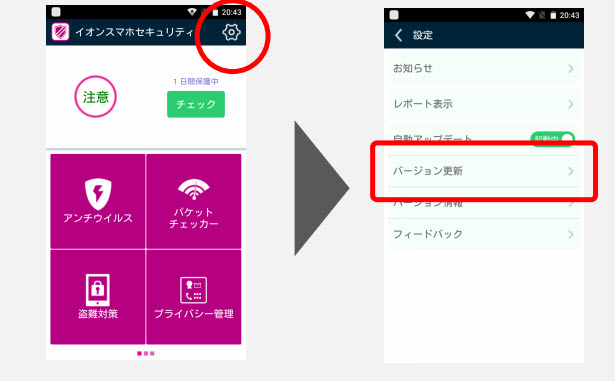
イオンスマホセキュリティの再インストール方法
イオンスマホセキュリティは契約時から入っていると思いますので、わざわざインストールする必要はありませんが、誤って削除してしまった場合は再インストールが必要です。
その方法は、
- スマホ本体の「設定」から「提供元不明アプリのインストール」を許可します。
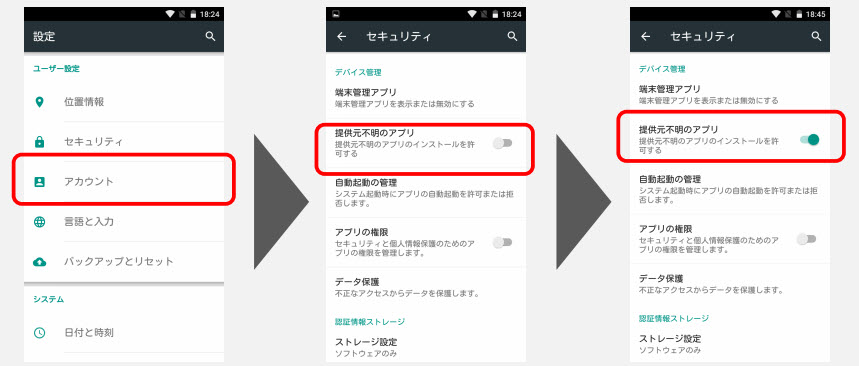
- ブラウザを起動して以下のURLへアクセスします。
https://aeonmobile.jp/apk/kingsoft.apk
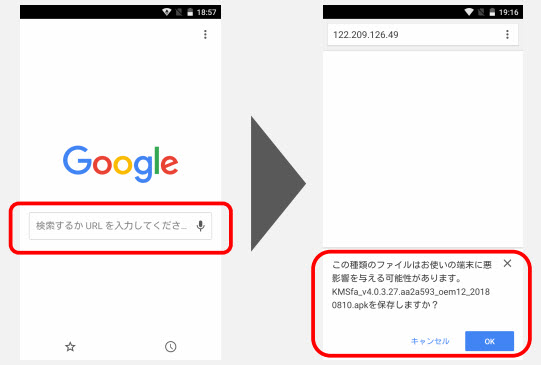
- アプリがダウンロードできたら、画面上部の通知センターか、ダウンロードアプリ内にあるアプリファイルをタップしてインストールします。
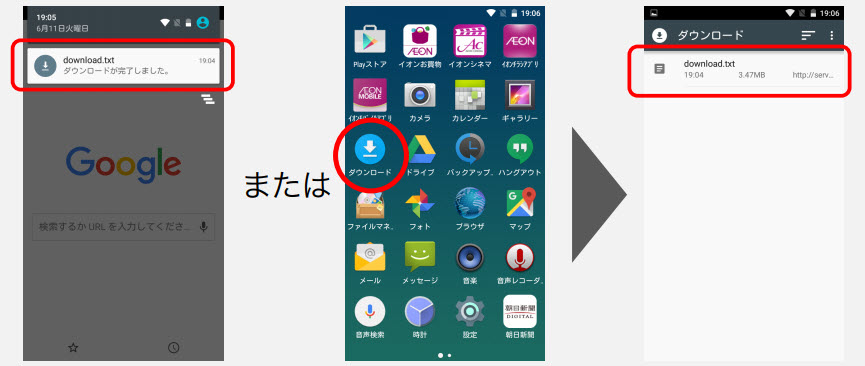


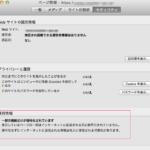
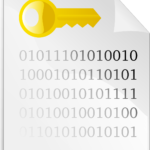
コメント